Comment enlever Invert ransomware et récupérer des fichiers
Conseils complets pour supprimer Invert ransomware et décrypter les données
Invert ransomware est une infection de type rançongiciel qui crypte les fichiers stockés, puis exige le paiement d’une rançon pour le décryptage. Pendant le processus de cryptage, il ajoute les noms de fichiers des fichiers cryptés avec l’extension .fun.
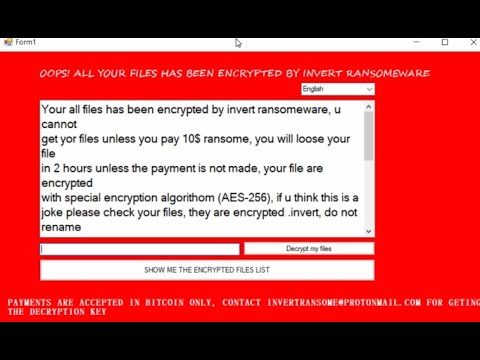
Par exemple, il renomme un fichier “1.jpg” en “1.jpg.fun”, “2.jpg” en “2.jpg.fun”, etc. Une fois le processus de cryptage des fichiers terminé, Invert affiche une fenêtre contextuelle, en guise de demande de rançon. La demande de rançon informe les victimes que leurs fichiers ont été cryptés.
Il indique que le cryptage des fichiers est effectué à l’aide de l’algorithme AES-256. Cela signifie qu’il existe un certain outil de décryptage sans lequel la récupération de fichiers n’est pas possible. Pour obtenir cet outil de décryptage, la note exhorte les victimes à payer 10 $ aux escrocs à l’origine de l’infection.
Pour obtenir les détails sur les informations de paiement, ils sont invités à contacter les escrocs derrière l’infection via l’adresse e-mail fournie. Le texte intégral présenté sur la note de rançon du Invert ransomware est fourni ci-dessous :
OOPS! ALL YOUR FILES HAS BEEN ENCRYPTED BY INVERT RANSOMEWARE
PAYMENTS ARE ACCEPTED IN BITCOIN ONLY, CONTACT [email protected] FOR GETING THE DECRYPTION KEY
Your all files has been encrypted by invert ransomeware, u cannot
get yor files unless you pay 10$ ransome, you will loose your file
in 2 hours unless the payment is not made, your file are encrypted
with special encryption algorithom(AES-256), if u think this is a
joke please check your files, they are encrypted .invert, do not rename
this file named .invert, this activity will loose your files while decrypting
also note that installing special antivirus wont get back your files
but they may damage the encrypted files, if your using a office computer
you are in a big trouble, this ransomeware only ask 10$ as ransome, wishing
you a very very nice day, do not scan or on a special protection program this
may corrupt the encrypted file, and you wont get that back again:)
Tous vos fichiers ont été cryptés par invert ransomeware, vous ne pouvez pas
obtenez vos fichiers à moins que vous ne payiez une rançon de 10 $, vous perdrez votre fichier
en 2 heures sauf si le paiement n’est pas effectué, vos fichiers sont cryptés
avec un algorithme de cryptage spécial (AES-256), si vous pensez que c’est un
blague s’il vous plaît vérifier vos fichiers, ils sont cryptés .invert, ne renommez pas
ce fichier nommé .invert, cette activité va perdre vos fichiers lors du décryptage
notez également que l’installation d’un antivirus spécial ne récupérera pas vos fichiers
mais ils peuvent endommager les fichiers cryptés, si vous utilisez un ordinateur de bureau
vous avez de gros ennuis, ce ransomeware ne demande que 10 $ en rançon, souhaitant
vous une très très belle journée, ne scannez pas ou sur un programme de protection spécial ce
peut corrompre le fichier crypté, et vous ne le récupérerez plus 🙂
تم تشفير جميع ملفاتك بواسطة برنامج الفدية العكسي ، لا يمكنك ذلك
احصل على ملفاتك ما لم تدفع 10 دولارات فدية ، ستفقد ملفك
في غضون ساعتين ما لم يتم الدفع ، يتم تشفير ملفك
باستخدام خوارزمية تشفير خاصة (AES-256) ، إذا كنت تعتقد أن هذا ملف
نكتة يرجى التحقق من الملفات الخاصة بك ، فهي مشفرة .invert ، لا تقم بإعادة التسمية
هذا الملف المسمى .invert ، سيفقد هذا النشاط ملفاتك أثناء فك تشفير
لاحظ أيضًا أن تثبيت برنامج مكافحة فيروسات خاص لن يؤدي إلى استعادة ملفاتك
لكنها قد تتلف الملفات المشفرة ، إذا كنت تستخدم جهاز كمبيوتر مكتبي
أنت في ورطة كبيرة ، هذه الفدية تطلب 10 دولارات فقط كفدية ، أتمنى
أنت يوم جميل جدا ، لا تفحص هذا أو على برنامج حماية خاص
قد يفسد الملف المشفر ، ولن تستعيده مرة أخرى 🙂
Il est rarement impossible de décrypter les fichiers sans payer une rançon. Les fichiers peuvent être récupérés lorsque vous les déverrouillez à l’aide d’une combinaison de touches particulière que seules les cybermenaces à ce sujet. Même si, il n’est pas recommandé de contacter/payer les escrocs.
Ce sont des individus louches et vous ne pensez donc pas à eux pour payer honnêtement. Ils ne vous aideront jamais dans la récupération des fichiers. Leur seul motif est de créer une condition nécessaire pour que vous procédiez à leur paiement. Une fois le paiement reçu, ils disparaissent, vous laissant sans vos fichiers.
Les ransomwares doivent être supprimés dès que possible. Il pourrait crypter plus de fichiers et infecter d’autres ordinateurs du réseau. Malheureusement, les fichiers déjà cryptés ne peuvent pas être ouverts même lorsque le ransomware est supprimé du système.
Cependant, ne vous inquiétez pas car il existe des alternatives possibles. Donc, sans trop penser à la récupération des fichiers, vous devez d’abord procéder à la suppression du virus. En dessous de l’article, vous trouverez un manuel complet ainsi qu’un guide automatique pour le faire.
Avant la suppression du ransomware, cependant, nous vous recommandons de créer une copie de tous les fichiers encodés. Comme ils ne contiennent aucun code malveillant, vous pouvez l’utiliser pour récupérer les fichiers lorsque le décryptage officiel de ce logiciel est disponible.
Pendant ce temps, vous pouvez essayer de récupérer les fichiers en utilisant d’éventuelles alternatives de récupération de données. Il existe de nombreux outils tiers disponibles qui prétendent fournir un accès aux fichiers endommagés, altérés, corrompus et infectés par des virus. Nous ne pouvons pas dire qu’ils fonctionnent vraiment ; tu devrais au moins essayer.
Une autre méthode pour récupérer les fichiers concernés consiste à utiliser les clichés instantanés conçus par Windows. En dessous de la publication, vous en trouverez plus à ce sujet et les étapes nécessaires pour l’utiliser pour récupérer les fichiers. Vous pouvez ignorer ces options de récupération de données si vous disposez déjà de sauvegardes.
Comment Invert ransomware est-il entré dans mon système ?
Les ransomwares et autres logiciels malveillants sont souvent distribués via des chevaux de Troie, de faux programmes de mise à jour de logiciels, des sources peu fiables pour télécharger des fichiers et des programmes ou des outils de craquage de logiciels. Les utilisateurs infectent les systèmes via des e-mails en ouvrant des pièces jointes malveillantes ou des fichiers téléchargés via des liens vers des sites Web.
Les chevaux de Troie sont des applications malveillantes spécialement conçues pour provoquer des infections en chaîne. Les fausses mises à jour de logiciels infectent les systèmes avec des logiciels malveillants au lieu d’installer des mises à jour, des correctifs pour les logiciels installés ou en exploitant des bogues/défauts de logiciels obsolètes.
Les systèmes sont infectés par des sources peu fiables pour télécharger des fichiers, des programmes lorsqu’ils ouvrent des téléchargements malveillants. Les outils de craquage de logiciels trompent les systèmes lorsqu’ils sont associés à des logiciels malveillants. Il est important de savoir qu’il est illégal d’utiliser de tels outils pour activer un logiciel légitime.
Comment prévenir l’infection par ransomware ?
Les pièces jointes et les liens vers des sites Web dans tous les e-mails non pertinents reçus d’adresses inconnues et suspectes peuvent être malveillants. Ainsi, ils ne doivent jamais être ouverts. Les logiciels et les fichiers doivent toujours être téléchargés à partir de sites Web officiels et de liens directs.
Le logiciel installé doit être mis à jour et activé à l’aide d’outils/fonctions d’un logiciel légitime. Le système d’exploitation doit être protégé à l’aide d’un outil antivirus réputé. L’analyse des systèmes doit être effectuée régulièrement.
Offre spéciale
Invert ransomware peut être une infection informatique effrayante qui peut retrouver sa présence encore et encore car il garde ses fichiers cachés sur les ordinateurs. Pour effectuer une suppression sans tracas de ce malware, nous vous suggérons de faire un essai avec un puissant scanner anti-programme malveillant Spyhunter pour vérifier si le programme peut vous aider à vous débarrasser de ce virus.
Assurez-vous de lire le CLUF de SpyHunter, les critères d’évaluation des menaces et la politique de confidentialité. Le scanner gratuit Spyhunter téléchargé ne fait que scanner et détecter les menaces actuelles des ordinateurs et peut également les supprimer une fois, mais il vous oblige à passer les 48 prochaines heures. Si vous avez l’intention de supprimer les therats détectés instantanément, vous devrez acheter sa version de licences qui activera complètement le logiciel.
Offre de récupération de données
Nous vous suggérons de choisir vos fichiers de sauvegarde récemment créés afin de restaurer vos fichiers cryptés, mais si vous ne disposez pas de telles sauvegardes, vous pouvez essayer un outil de récupération de données pour vérifier si vous pouvez restaurer vos données perdues.
Détails et guide d’utilisation de l’antimalware
Cliquez ici pour Windows
Cliquez ici pour Mac
Étape 1: supprimer Invert ransomware via le «Mode sans échec avec réseau»
Étape 2: enlever Invert ransomware à l’aide de «Restauration du système»
Étape 1: supprimer Invert ransomware via le «Mode sans échec avec réseau»
Pour les utilisateurs de Windows XP et Windows 7: démarrez le PC en «Mode sans échec». Cliquez sur l’option “Démarrer” et appuyez continuellement sur F8 pendant le processus de démarrage jusqu’à ce que le menu “Option avancée Windows” apparaisse à l’écran. Choisissez «Mode sans échec avec mise en réseau» dans la liste.

Maintenant, une fenêtre homescren apparaît sur le bureau et la station de travail travaille maintenant sur le “Mode sans échec avec mise en réseau”.
Pour les utilisateurs de Windows 8: Accédez à l ‘«écran de démarrage». Dans les résultats de la recherche, sélectionnez les paramètres, saisissez «Avancé». Dans l’option “Paramètres généraux du PC”, choisissez l’option “Démarrage avancé”. Encore une fois, cliquez sur l’option “Redémarrer maintenant”. Le poste de travail démarre au «Menu d’options de démarrage avancées». Appuyez sur «Dépanner» puis sur le bouton «Options avancées». Dans «l’écran d’options avancées», appuyez sur «Paramètres de démarrage». Encore une fois, cliquez sur le bouton “Redémarrer”. Le poste de travail va maintenant redémarrer dans l’écran «Paramètres de démarrage». Ensuite, appuyez sur F5 pour démarrer en mode sans échec en réseau

Pour les utilisateurs de Windows 10: Appuyez sur le logo Windows et sur l’icône «Power». Dans le menu nouvellement ouvert, choisissez «Redémarrer» tout en maintenant le bouton «Shift» du clavier enfoncé. Dans la nouvelle fenêtre ouverte «Choisir une option», cliquez sur «Dépanner» puis sur «Options avancées». Sélectionnez “Paramètres de démarrage” et appuyez sur “Redémarrer”. Dans la fenêtre suivante, cliquez sur le bouton “F5” du clavier.

Étape 2: enlever Invert ransomware à l’aide de «Restauration du système»
Connectez-vous au compte infecté par Invert ransomware. Ouvrez le navigateur et téléchargez un outil anti-malware légitime. Effectuez une analyse complète du système. Supprimez toutes les entrées détectées malveillantes.
Offre spéciale
Invert ransomware peut être une infection informatique effrayante qui peut retrouver sa présence encore et encore car il garde ses fichiers cachés sur les ordinateurs. Pour effectuer une suppression sans tracas de ce malware, nous vous suggérons de faire un essai avec un puissant scanner anti-programme malveillant Spyhunter pour vérifier si le programme peut vous aider à vous débarrasser de ce virus.
Assurez-vous de lire le CLUF de SpyHunter, les critères d’évaluation des menaces et la politique de confidentialité. Le scanner gratuit Spyhunter téléchargé ne fait que scanner et détecter les menaces actuelles des ordinateurs et peut également les supprimer une fois, mais il vous oblige à passer les 48 prochaines heures. Si vous avez l’intention de supprimer les therats détectés instantanément, vous devrez acheter sa version de licences qui activera complètement le logiciel.
Offre de récupération de données
Nous vous suggérons de choisir vos fichiers de sauvegarde récemment créés afin de restaurer vos fichiers cryptés, mais si vous ne disposez pas de telles sauvegardes, vous pouvez essayer un outil de récupération de données pour vérifier si vous pouvez restaurer vos données perdues.
Si vous ne pouvez pas démarrer le PC en “Mode sans échec avec réseau”, essayez d’utiliser “Restauration du système”
- Pendant le “Démarrage”, appuyez continuellement sur la touche F8 jusqu’à ce que le menu “Options avancées” apparaisse. Dans la liste, choisissez «Mode sans échec avec invite de commande» puis appuyez sur «Entrée»

- Dans la nouvelle invite de commande ouverte, saisissez «cd restore» puis appuyez sur «Entrée».

- Tapez: rstrui.exe et appuyez sur “ENTRÉE”

- Cliquez sur “Suivant” dans les nouvelles fenêtres

- Choisissez l’un des «points de restauration» et cliquez sur «Suivant». (Cette étape restaurera le poste de travail à sa date et heure antérieures avant l’infiltration Invert ransomware dans le PC.

- Dans les fenêtres récemment ouvertes, appuyez sur «Oui».

Une fois que votre PC est restauré à sa date et heure précédentes, téléchargez l’outil anti-malware recommandé et effectuez une analyse approfondie afin de supprimer les fichiers Invert ransomware s’ils sont restés dans le poste de travail.
Afin de restaurer chaque fichier (séparé) par ce ransomware, utilisez la fonction «Windows Previous Version». Cette méthode est efficace lorsque la «fonction de restauration du système» est activée sur le poste de travail.
Remarque importante: Certaines variantes de Invert ransomware suppriment également les «Shadow Volume Copies». Par conséquent, cette fonctionnalité peut ne pas fonctionner tout le temps et n’est applicable que pour les ordinateurs sélectifs.
Comment restaurer un fichier crypté individuel:
Pour restaurer un seul fichier, faites un clic droit dessus et allez dans «Propriétés». Sélectionnez l’onglet «Version précédente». Sélectionnez un «point de restauration» et cliquez sur l’option «Restaurer».

Afin d’accéder aux fichiers cryptés par Invert ransomware, vous pouvez également essayer d’utiliser “Shadow Explorer“. (http://www.shadowexplorer.com/downloads.html). Pour obtenir plus d’informations sur cette application, appuyez ici. (http://www.shadowexplorer.com/documentation/manual.html)

Important: Data Encryption Ransomware est très dangereux et il est toujours préférable de prendre des précautions pour éviter son attaque sur votre poste de travail. Il est conseillé d’utiliser un puissant outil anti-malware afin d’obtenir une protection en temps réel. Avec cette aide de «SpyHunter», des «objets de stratégie de groupe» sont implantés dans les registres afin de bloquer les infections nuisibles comme Invert ransomware.
De plus, dans Windows 10, vous obtenez une fonctionnalité très unique appelée «Fall Creators Update» qui offre la fonctionnalité «Contrôle d’accès aux dossiers» afin de bloquer tout type de cryptage des fichiers. Avec l’aide de cette fonctionnalité, tous les fichiers stockés dans les emplacements tels que «Documents», «Images», «Musique», «Vidéos», «Favoris» et «Bureau» sont sécurisés par défaut.

Il est très important que vous installiez cette «mise à jour de Windows 10 Fall Creators Update» sur votre PC pour protéger vos fichiers et données importants contre le cryptage du ransomware. Les informations supplémentaires sur la façon d’obtenir cette mise à jour et d’ajouter une forme supplémentaire de protection contre les attaques par rnasomware ont été discutées ici. (https://blogs.windows.com/windowsexperience/2017/10/17/get-windows-10-fall-creators-update/)
Comment récupérer les fichiers cryptés par Invert ransomware?
Jusqu’à présent, vous auriez compris ce qui est arrivé à vos fichiers personnels qui ont été chiffrés et comment vous pouvez supprimer les scripts et les charges utiles associés à Invert ransomware afin de protéger vos fichiers personnels qui n’ont pas été endommagés ou chiffrés jusqu’à présent. Afin de récupérer les fichiers verrouillés, les informations détaillées relatives à la «Restauration du système» et aux «Copies de volume fantôme» ont déjà été discutées précédemment. Cependant, si vous ne parvenez toujours pas à accéder aux fichiers cryptés, vous pouvez essayer d’utiliser un outil de récupération de données.
Utilisation de l’outil de récupération de données
Cette étape s’adresse à toutes les victimes qui ont déjà essayé tout le processus mentionné ci-dessus mais qui n’ont trouvé aucune solution. Il est également important que vous puissiez accéder au PC et installer n’importe quel logiciel. L’outil de récupération de données fonctionne sur la base de l’algorithme d’analyse et de récupération du système. Il recherche les partitions système afin de localiser les fichiers originaux qui ont été supprimés, corrompus ou endommagés par le malware. N’oubliez pas que vous ne devez pas réinstaller le système d’exploitation Windows, sinon les copies «précédentes» seront supprimées définitivement. Vous devez d’abord nettoyer le poste de travail et éliminer l’infection Invert ransomware. Laissez les fichiers verrouillés tels quels et suivez les étapes mentionnées ci-dessous.
Étape 1: Téléchargez le logiciel sur le poste de travail en cliquant sur le bouton «Télécharger» ci-dessous.
Étape 2: exécutez le programme d’installation en cliquant sur les fichiers téléchargés.

Étape 3: Une page de contrat de licence apparaît à l’écran. Cliquez sur «Accepter» pour accepter ses conditions et son utilisation. Suivez les instructions à l’écran comme mentionné et cliquez sur le bouton «Terminer».

Étape 4: Une fois l’installation terminée, le programme s’exécute automatiquement. Dans la nouvelle interface ouverte, sélectionnez les types de fichiers que vous souhaitez récupérer et cliquez sur «Suivant».

Étape 5: Vous pouvez sélectionner les «lecteurs» sur lesquels vous souhaitez que le logiciel s’exécute et exécute le processus de récupération. Ensuite, cliquez sur le bouton “Numériser”.

Étape 6: En fonction du lecteur que vous sélectionnez pour l’analyse, le processus de restauration commence. L’ensemble du processus peut prendre du temps en fonction du volume du lecteur sélectionné et du nombre de fichiers. Une fois le processus terminé, un explorateur de données apparaît à l’écran avec un aperçu de ces données à récupérer. Sélectionnez les fichiers que vous souhaitez restaurer.

Étape 7. Ensuite, localisez l’emplacement où vous souhaitez enregistrer les fichiers récupérés.

Offre spéciale
Invert ransomware peut être une infection informatique effrayante qui peut retrouver sa présence encore et encore car il garde ses fichiers cachés sur les ordinateurs. Pour effectuer une suppression sans tracas de ce malware, nous vous suggérons de faire un essai avec un puissant scanner anti-programme malveillant Spyhunter pour vérifier si le programme peut vous aider à vous débarrasser de ce virus.
Assurez-vous de lire le CLUF de SpyHunter, les critères d’évaluation des menaces et la politique de confidentialité. Le scanner gratuit Spyhunter téléchargé ne fait que scanner et détecter les menaces actuelles des ordinateurs et peut également les supprimer une fois, mais il vous oblige à passer les 48 prochaines heures. Si vous avez l’intention de supprimer les therats détectés instantanément, vous devrez acheter sa version de licences qui activera complètement le logiciel.
Offre de récupération de données
Nous vous suggérons de choisir vos fichiers de sauvegarde récemment créés afin de restaurer vos fichiers cryptés, mais si vous ne disposez pas de telles sauvegardes, vous pouvez essayer un outil de récupération de données pour vérifier si vous pouvez restaurer vos données perdues.





